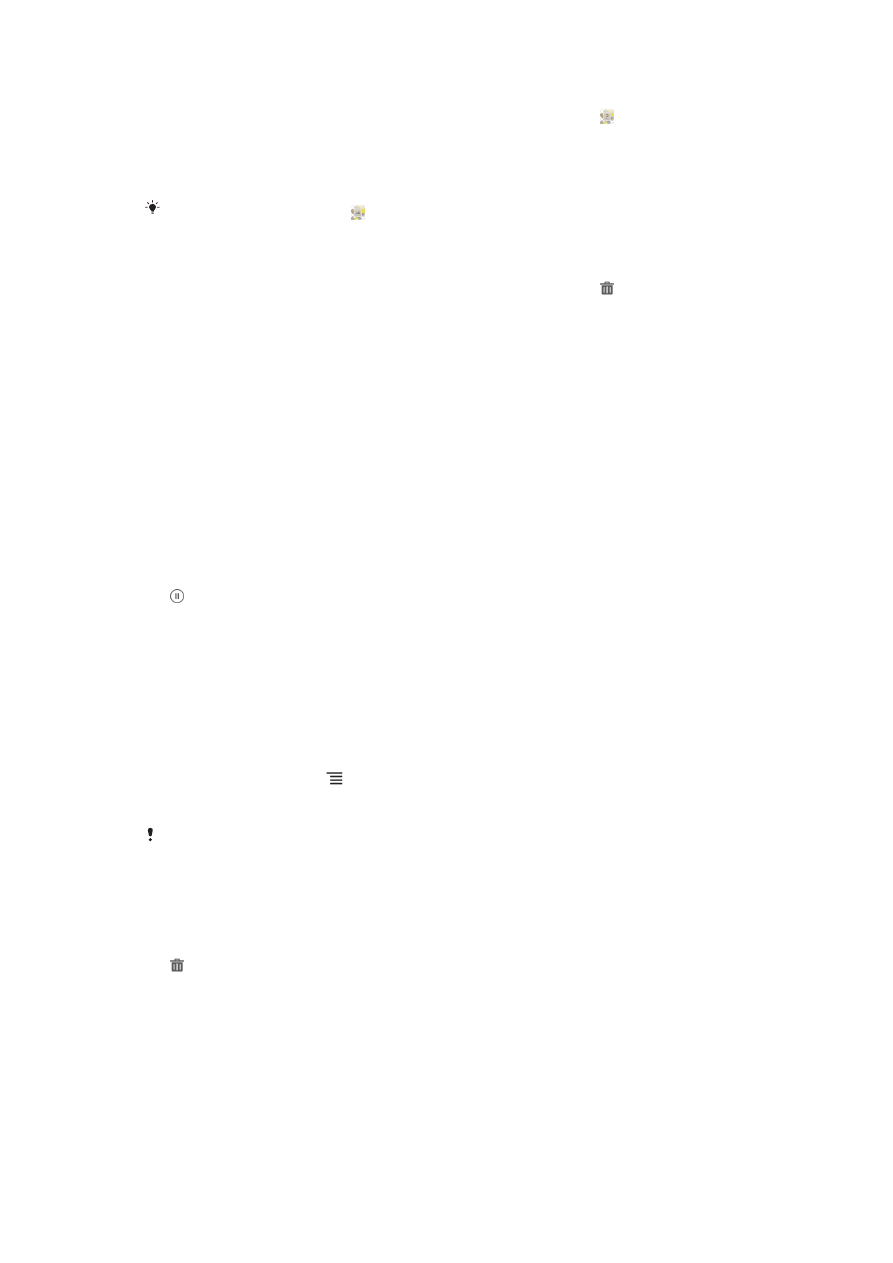
사진 표시
사진을 찍을 때 위치 인식 기능을 사용하도록 설정하면, 수집된 정보를 나중에 사용할
수 있습니다. 예를 들면, 지도에 있는 내 사진을 보고 내가 있는 위치와 사진을 찍은
시간을 친구, 가족과 공유할 수 있습니다. 위치 정보를 추가하면 위치 태그에도 참조
할 수 있습니다. 위치 인식 기능을 사용하도록 설정할 때 위치를 찾기 위해 GPS 위성
또는 무선 네트워크 중 하나만 선택하거나 둘 다 사용하도록 선택할 수도 있습니다.
73
현재 문서는 인쇄물의 온라인 버전입니다. © 사적인 용도로만 인쇄할 수 있습니다.
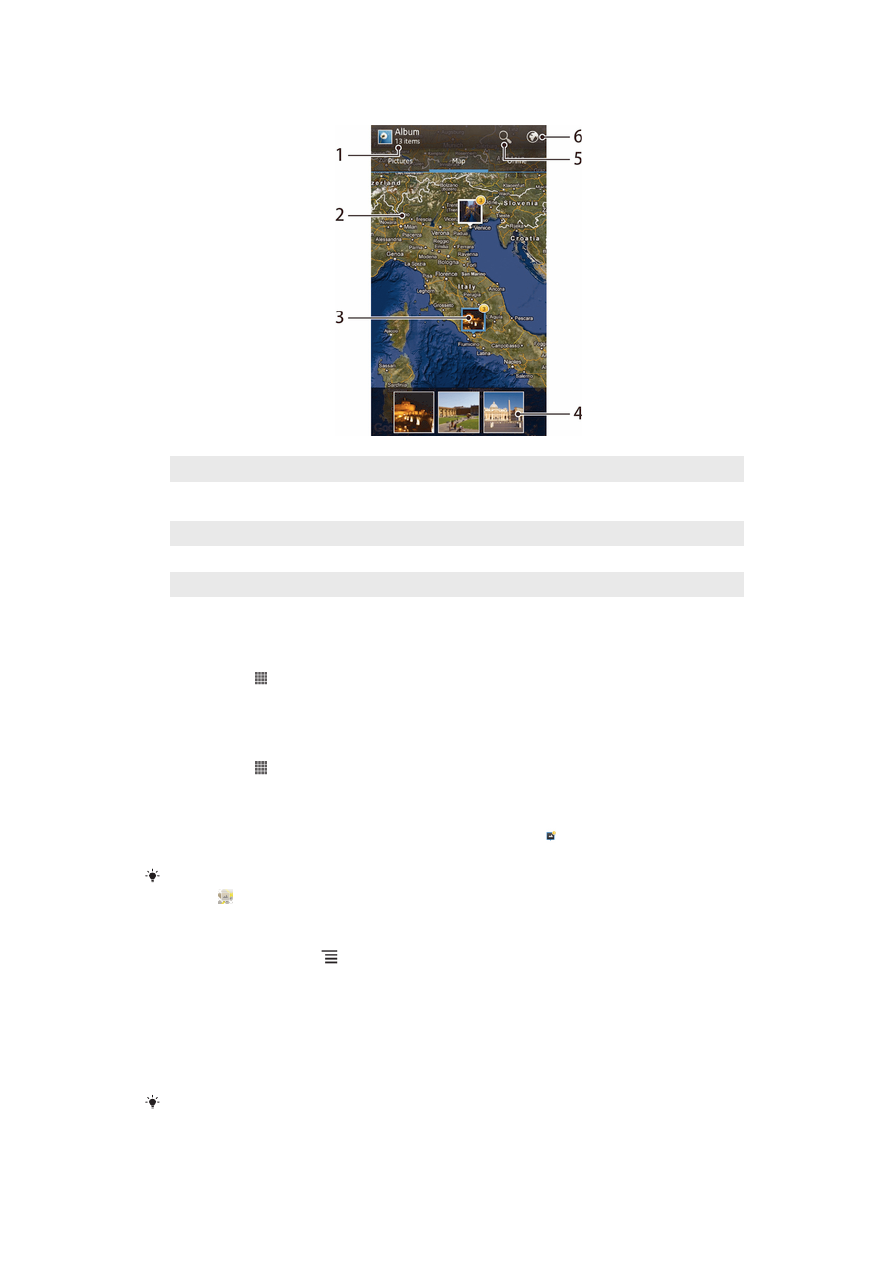
지도
탭 개요
1
위치 태그가 지정된 사진과 비디오의 수
2
확대하려면 두 번 누르고, 축소하려면 손가락을 오므립니다. 지도의 다른 부분을 보려면 지도를 끕니
다.
3
동일한 위치의 태그가 지정된 사진 및/또는 비디오 그룹
4
선택한 사진 및/또는 비디오 그룹의 미리보기. 항목을 누르면 전체 화면으로 볼 수 있습니다.
5
지도에서 위치를 검색합니다.
6
전체 보기로 전환합니다.
위치
인식을 활성화하려면
1
홈 화면에서 을 누릅니다.
2
설정 > 위치
서비스을(를) 찾아서 누릅니다.
3
GPS 위성 및/또는 Google 위치 서비스 확인란을 선택합니다.
앨범
지도에서 위치 태그가 지정된 사진을 보려면
1
홈 화면에서 을 누릅니다.
2
앨범 > 지도을(를) 찾아서 누릅니다.
3
사진을 누르면 전체 화면으로 볼 수 있습니다.
4
같은 위치에서 여러 사진을 찍은 경우에는 그 중 하나만 지도에 나타납니다. 총
사진 수는 오른쪽 상단 모서리에 나타납니다(예를 들어, ). 이러한 사진을 보려
면 커버 사진을 누른 다음 화면 아래쪽에서 미리보기 중 하나를 누릅니다.
사진
뷰에서 위치 태그가 지정된 사진을 볼 때 화면을 누르면 도구 모음이 표시됩니다. 도구 모
음에서
을 누르면 지도에 사진이 나타납니다.
앨범의
지도를 보면서 위치 태그를 추가하려면
1
앨범의 지도를 보면서
와 위치
태그 추가를 차례로 누릅니다.
2
위치 태그를 추가할 사진을 찾아 누릅니다.
3
지도에서 위치 태그를 설정할 원하는 위치를 누른 다음 확인을 누릅니다.
앨범
사진의 위치 태그를 편집하려면
1
앨범 지도에 있는 사진을 보면서 프레임이 파란색으로 변할 때까지 사진을 길게
누릅니다.
2
사진을 새 위치로 끕니다.
끌지
않고 지도에서 원하는 위치를 눌러도 됩니다.
74
현재 문서는 인쇄물의 온라인 버전입니다. © 사적인 용도로만 인쇄할 수 있습니다.
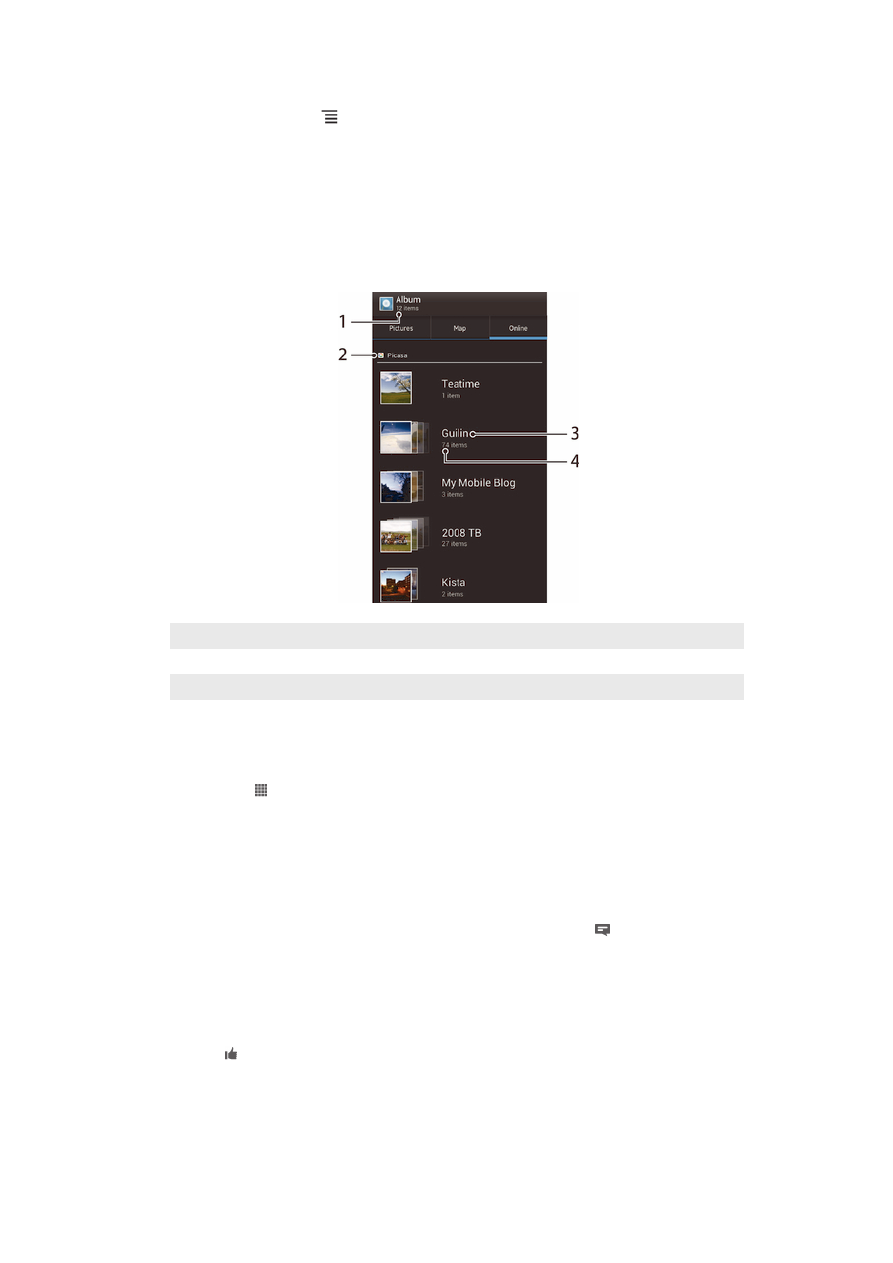
앨범의
지도 보기를 변경하려면
•
앨범의 지도를 보면서
을 누른 다음 클래식
보기 또는 위성 지도를 선택합니다.
온라인
앨범 보기
앨범에서는 Picasa™, Facebook™과 같은 온라인 서비스에 업로드한 사진과 비디오
도 볼 수 있습니다. 친구의 댓글을 보고 자신이 댓글을 달 수도 있습니다. 또한
Facebook™의 앨범을 보면서 사진을 추천하거나 "좋아요" 표시를 할 수 있습니다.
온라인
탭 개요
1
사용할 수 있는 온라인 앨범 수
2
사용 중인 온라인 서비스
3